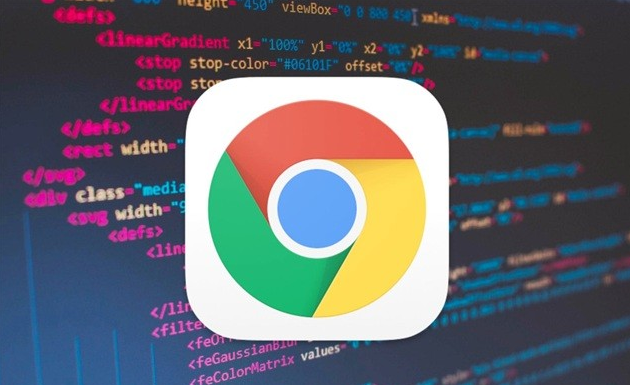详情介绍
如何开启谷歌浏览器隐身模式?谷歌浏览器的隐身模式可以便捷地启动,并为用户提供了增强的隐私保护功能。在浏览器的“设置”菜单中,用户可以根据自己的需求进一步调整隐身模式的使用体验。不清楚如何开启隐身模式的小伙伴可以看看下面这篇开启步骤一览,让你畅快浏览网页。

开启步骤一览
1、快捷键操作:按下键盘上的Ctrl+Shift+N组合键可以直接进入隐身模式。这个快捷键在大多数Windows系统上有效,但在MacOS系统上,应使用-Shift-N。(如图所示)
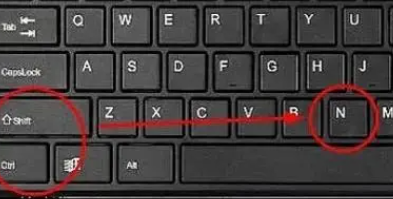
2、菜单操作:在谷歌浏览器的右上角,点击三个垂直点(或扳手图标)打开菜单。(如图所示)
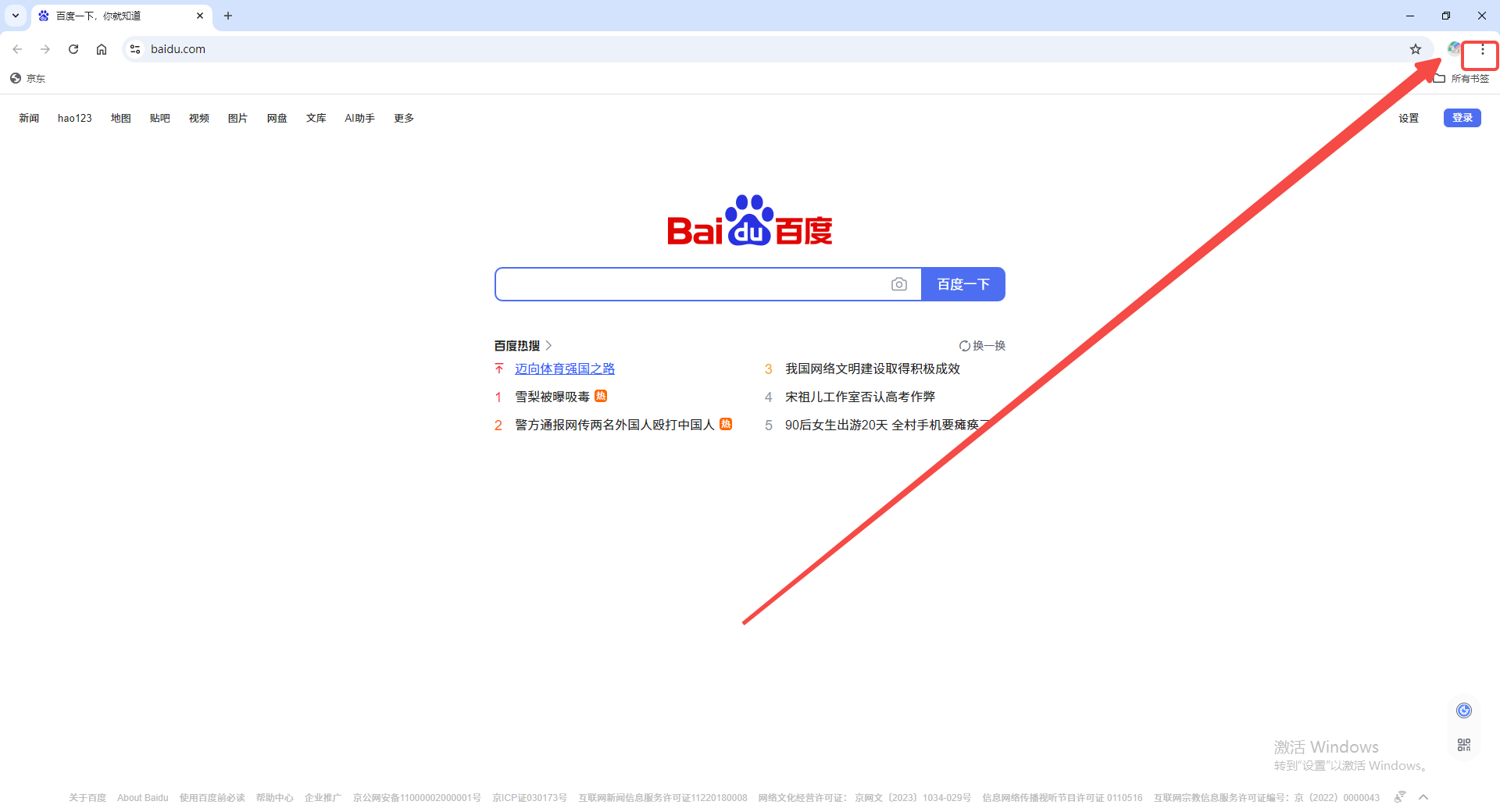
3、选择“打开新的无痕式窗口”或者直接点击地址栏旁边的隐身模式图标(如果显示的话)。(如图所示)
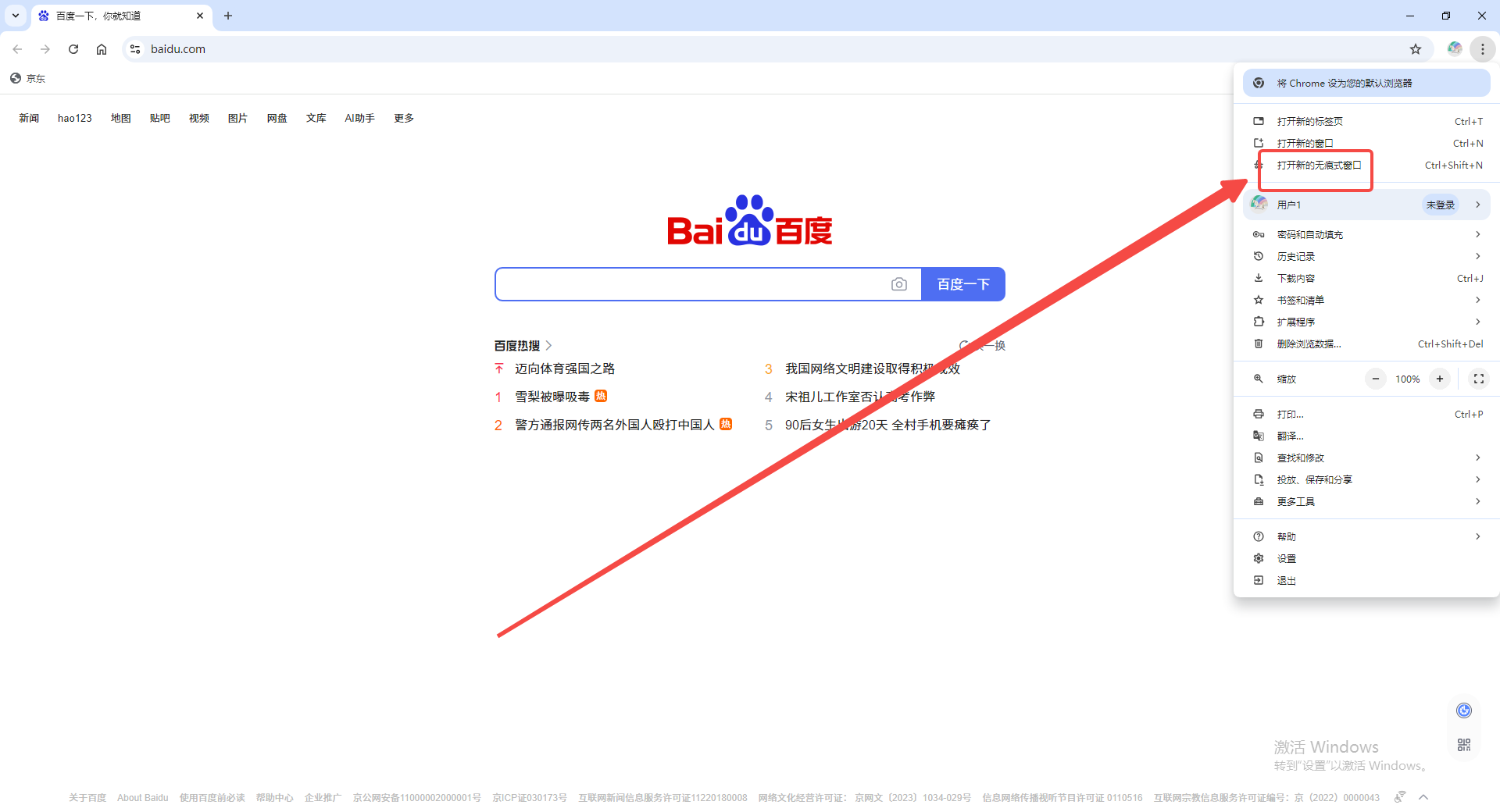
以上就是本期分享的【如何开启谷歌浏览器隐身模式?开启步骤一览】全部内容,更多精彩资讯请期待下期分享。